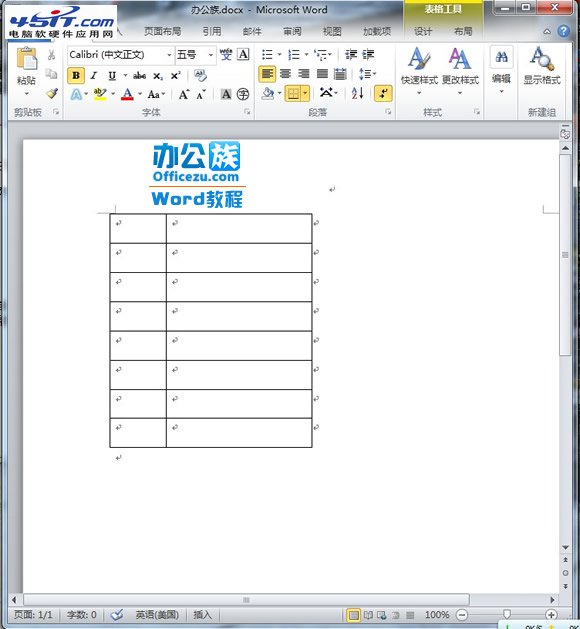萬盛學電腦網 >> WORD教程 >> WORD使用技巧 >> Word插入藝術字的教程
Word插入藝術字的教程
在字體中可以設置一些常見的文字格式效果,還可以用插入藝術字的方法,設置出想圖片一樣的文字效果來,下面我們通過一個練習來學習操作;
1、插入藝術字
1)啟動Word,自動打開一個空白文檔;
2)點菜單“插入-圖片-藝術字”命令
,出現一個藝術字樣式的對話框;
選擇第二排的第1個樣式,點確定,然後出來文字輸入框;
3)輸入“泉眼無聲惜細流”,然後把上邊的字體設為“華文行楷”,右邊的斜體按鈕點起來,然後點“確定”;
這樣第一行的藝術字就設好了,在藝術字上點擊一下,會出來藝術字工具欄,裡面可以重新調整藝術字的樣式;
4)在行末按兩下回車,插入兩個空行,重新點擊“插入-圖片-藝術字”,在文字樣式裡頭選擇倒數第二行的第4個樣式;
在文字裡頭輸入“樹陰照水愛晴柔”,點確定返回頁面,這時出現第二個藝術字;
5)再在最後按兩下回車鍵,插入藝術字,樣式選擇第一排的第5個,文字輸入“小荷才露尖尖角”,字體選擇“華文彩雲”;
6)同樣插入藝術字,樣式選擇第三排的第2個,文字輸入“早有蜻蜓立上頭”,字體選擇“華文琥珀”,點確定;
文字是斜的,在圖片工具欄的中間,“藝術字形狀”按鈕上點一下,選擇第一個直線樣式,讓文字水平,然後拖動上邊中間的黑色控制點,把文字拖扁一些;
以“藝術字”為文件名,保存文件到自己的文件夾中;
- 上一頁:Word公式編輯器使用的教程
- 下一頁:Word插入圖片教程學習
WORD使用技巧排行
相關文章
copyright © 萬盛學電腦網 all rights reserved